利用叠加做出漂亮的花片效果(2)
来源:POCO摄影网
作者:静心
学习:4354人次
后期步骤
1、在photoshop中对两张图片进行了裁切,裁成了正方形,片1逆时针旋转了180度。裁剪后的两图片如下:

图1

图2
其实现在看图2单片也可以哈,呵呵,当时不满意。 图1在下,图2放在上面,图层模式调为浅色,透明度50%。
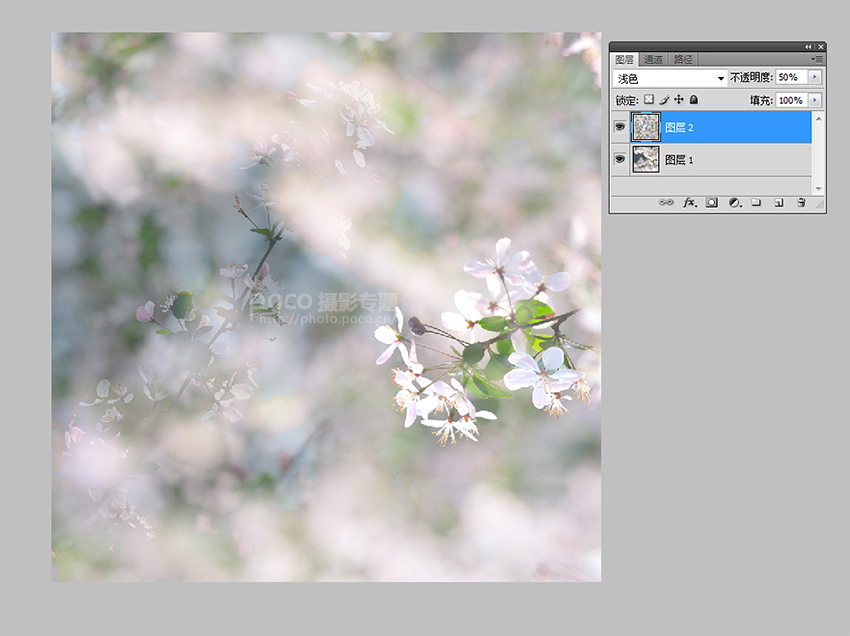
2、感觉画面灰了点,于是建了个色阶调整层,增加了下对比:

画面上前、中、背景就均具备,片基出来了,如下图:

学习 · 提示
相关教程
关注大神微博加入>>
网友求助,请回答!







